

| ドキュメントのダウンロード | サイトマップ | 用語集 | |
|
|||
| bea ホーム | 製品 | dev2dev | support | askBEA |
 |
 |
|
|||||||
| e-docs > Tuxedo > Tuxedo CORBA ActiveX > Application Builder メイン・ウィンドウ |
|
Tuxedo CORBA ActiveX
|
Application Builder メイン・ウィンドウ
ここでは、次の内容について説明します。
Application Builder メイン・ウィンドウ
図3-1で示すように、Application Builder のメイン・ウィンドウは、[Services] ウィンドウと [Workstation Views] ウィンドウの 2 つに分かれています。
図 3-1 Application Builder メイン・ウィンドウ
Application Builder を起動すると、メイン・ウィンドウは、[Services] ウィンドウと [Workstation Views] ウィンドウを 1 つずつ表示します。[File] メニューの [New] オプションを使用すると、[Services] ウィンドウおよび [Workstation Views] ウィンドウを追加できます。[Window Menu] オプションを使用すると、[Services] ウィンドウおよび [Workstation Views] ウィンドウの配置を変更できます。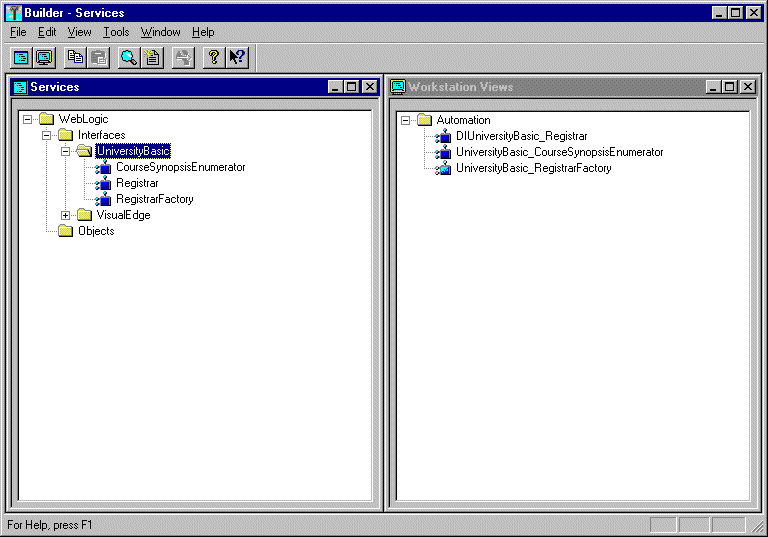
[Services] ウィンドウ
[Services] ウィンドウは、ローカル BEA Tuxedo ドメインのインターフェイス・リポジトリに含まれている CORBA モジュール、インターフェイス、オペレーションをすべて表示します。インターフェイス・リポジトリのすべてのアイテムに対してバインディングを作成できます。
[Services] ウィンドウの上部には、BEA Tuxedo ドメインで使用可能な各オブジェクト・システム用のエントリがあります。現在のリリースの ActiveX Client は、BEA Tuxedo オブジェクト・システムのみをサポートします。オブジェクトは、インターフェイス・リポジトリで使用する同じ階層の形式で (つまり、モジュール、インターフェイス、メソッド、およびメソッドに含まれているパラメータとして) 表示されます。[+] 記号は、そのオブジェクトを展開すると他のオブジェクトが表示されることを示します。
[Services] ウィンドウを使用して、属性、メソッド、データ型などの他のインターフェイス・リポジトリ定義を表示することもできます。[Options] ウィンドウの [Display] タブ・ページのオプションを使用すると、[Services] ウィンドウに表示するインターフェイス・リポジトリ定義の種類を選択できます ([Display] タブ・ページの詳細については、「メイン・ウィンドウに表示されるオブジェクトのフィルタ」を参照してください)。
Application Builder 内で追加の [Services] ウィンドウを開くには、[File] メニューの [New] から [Services Window] を選択します。
[Workstation Views] ウィンドウ
[Workstation Views] ウィンドウは、CORBA インターフェイス用に作成されているすべての ActiveX バインディングを表します。CORBA インターフェイスに対するバインディングを作成するには、[Services] ウィンドウのエントリをドラッグして [Workstation Views] ウィンドウにドロップします。
ActiveX オブジェクト・システムは、階層モジュール構造をサポートしていないので、[Workstation Views] ウィンドウの ActiveX バインディングのツリー構造が [Services] ウィンドウのツリー構造に一致しているとは限りません。Application Builder は、一意性を保証し、ActiveX オブジェクト・モデルの命名規則に準拠するようにバインディング名を変更します。
[Workstation Views] ウィンドウを使用して、属性、メソッド、データ型などの他のインターフェイス・リポジトリ定義を表示することもできます。[Options] ウィンドウの [Display] タブ・ページのオプションを使用すると、[Workstation Views] ウィンドウに表示するインターフェイス・リポジトリ定義の種類を選択できます ([Display] タブ・ページの詳細については、「メイン・ウィンドウに表示されるオブジェクトのフィルタ」を参照してください)。
Application Builder 内で追加の [Workstation Views] ウィンドウを開くには、[File] メニューの [New] から [Workstation Views Window] を選択します。
Application Builder のオブジェクト
表 3-1 では、Application Builder メイン・ウィンドウに表示されるオブジェクトについて説明します。
メニュー・オプション
ここでは、Application Builder のメニュー・オプションについて説明します。
[File] メニュー・オプション
図3-2 に、[File] メニュー・オプションを示します。
図 3-2 展開された [File] メニュー
[File] メニューでは、以下のオプションを使用できます。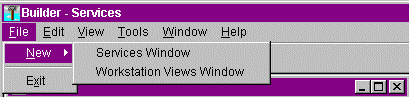
[Edit] メニュー・オプション
図3-3 に、[Edit] メニュー・オプションを示します。
図 3-3 展開された [Edit] メニュー
[Edit] メニューでは、以下のオプションを使用できます。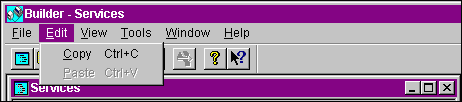
[View] メニュー・オプション
図3-4 に、[View] メニュー・オプションを示します。
図 3-4 展開された [View] メニュー
[View] メニューでは、以下のオプションを使用できます。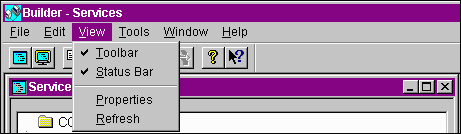
[Tools] メニュー・オプション
図3-5 に、[Tools] メニュー・オプションを示します。
図 3-5 展開された [Tools] メニュー
[Tools] メニューの [Options] オプションを選択すると、以下のダイアログ・ウィンドウがある [Options] ウィンドウが開きます。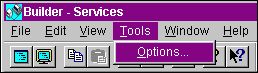
[Window] メニュー・オプション
図3-6 に、[Window] メニュー・オプションを示します。
図 3-6 展開された [Window] メニュー
[Window] メニューでは、以下のオプションを使用できます。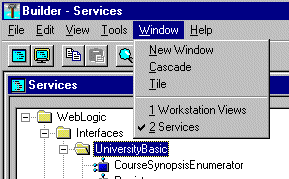
メニューの下半分に、開いている [Services] ウィンドウおよび [Workstation Views] ウィンドウがリストされています。チェック・マークは、現在アクティブなウィンドウを示します。
[Help] メニュー・オプション
[Help] メニュー・オプションを使用すると、直接 Application Builder コンポーネントの説明を参照できます。
図3-7 に、[Help] メニュー・オプションを示します。
図 3-7 展開された [Help] メニュー
[Help] メニューでは、Application Builder のウィンドウおよび機能に関する説明を参照できます。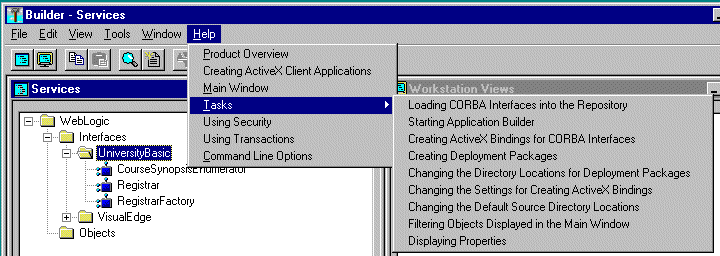
ツールバー・ボタン
図3-8 に、Application Builder ツールバーを示します。
図 3-8 Application Builder ツールバー
ツールバーは、メイン・ウィンドウのメニュー・バーの下にあります。ツールバー・ボタンの機能を左から説明します。

|

|

|